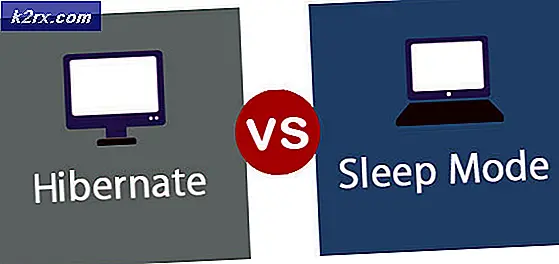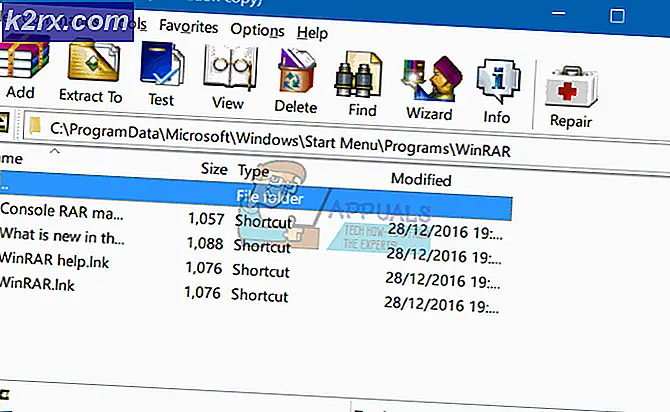Bu Fotoğrafı iCloud Kitaplığınızdan İndirirken Hata Oluştu
Bu hata, kullanıcılar kitaplıklarına kaydedilen resimleri görüntülemeye, düzenlemeye, indirmeye veya başka herhangi bir seçeneği uygulamaya çalıştıklarında Apple iPhone cihazlarında alınır. Kullanıcılar "Bu fotoğrafı iCloud Fotoğraf Kitaplığınızdan indirirken bir hata oluştu. Lütfen daha sonra tekrar deneyiniz”.
Bunun arkasında birçok neden olabilir; ya ağınız düzgün çalışmıyor, iPhone hesabınızda bazı sorunlar var ya da cihazınızın depolama alanı dolmuş olabilir. İCloud Fotoğraf Kitaplığınız etkinse, görüntülerinizin tüm orijinal sürümleri iCloud'a yüklenir ve aygıtınız yerden tasarruf etmek için bu görüntülerin daha küçük sürümlerini depolar. Bu sorunu çözmek için aşağıdaki yöntemleri deneyebilirsiniz.
Çözüme geçmeden önce, aşağıdaki ön adımları kontrol ettiğinizden emin olun.
- İPhone Cihazınızda yeterli depolama alanı vardır. Depolama alanınız tükenirse, aygıt fotoğrafları iCloud Kitaplığı'na yükleyemez.
- İPhone'unuz, orijinal görüntüleri cihazınıza indirecek ve saklayacak şekilde ayarlanmıştır. Bunu şu adrese giderek kontrol edebilirsiniz: Ayarlar> Adınız> iCloud> Fotoğraflar> Orijinalleri İndir ve Sakla'yı seçin.
- Fotoğraflar için hücresel veri kullanma seçeneği açık, şu adrese gidin: Ayarlar> Hücresel
- Cihazınızı en az bir kez yeniden başlatın
1. Yöntem: "Düşük Güç Modu" nu Kapatın
Bu yöntemde, iPhone cihazındaki Düşük Güç Modunu Kapatacağız. Bu yöntem, kullanıcının telefonlarını pil gücü azaldığında bile çalıştırmasını sağlar. Bu, iPhone'un daha uzun süre dayanmasını sağlar, ancak aynı zamanda iPhone'unuzun iCloud Kitaplığında depolanan resimlere erişim dahil işlevselliğini de sınırlar. Aşağıdaki adımları izleyerek özelliği kapatmayı deneyebilirsiniz.
- İPhone'a git Ayarlar ve aşağı kaydırın Pil Ayarları.
- Bu seçeneği çevirmek için sola kaydırın Kapalı.
Fotoğraflarınızı tüm iOS cihazlarınızda görmenizin biraz zaman aldığını lütfen unutmayın.
Yöntem 2: Uçak Modu arasında geçiş yapın
- İPhone'unuza gidin Ayarlar. Uçak modu, cihazınızın altındaki ilk seçenektir. Hesap adı
- Değiştir Açık sağa kaydırarak birkaç saniye için. Değiştir Kapalı tekrar sola kaydırarak. Şimdi sorunun çözülüp çözülmediğini kontrol edin.
Yöntem 3: Ağ Ayarlarınızı Sıfırlayın
Bu yöntemde, İnternet Bağlantısıyla ilgili tüm hataları giderecek Ağı Sıfırlayacağız. Ağ ayarları, cihazınızın Hücresel veya Wi-Fi ağına nasıl bağlanacağını kontrol eder. Ağınızı sıfırlamak, ayarları orijinal durumuna geri getirecek ve ağ bağlantısıyla ilgili sorunlara neden olan tüm değişiklikler iptal edilecektir.
- İPhone Ayarlarınıza gidin ve Genel Ayarlar seçeneği.
- Üzerine dokunun. Sıfırla seçenek ve Ağ Ayarları Sıfırlamaseçeneği. Şimdi sorunun çözülüp çözülmediğini kontrol edin.
Yöntem 4: iPhone Hesabınıza Yeniden Giriş Yapın
Ağı Sıfırlamak gibi, iCloud Kitaplığınıza olan bağlantınızı yenileyecek ve yeniden senkronize edecek olan Apple Hesabınızı Sıfırlamanız gerekebilir ve bu, görüntüleri iCloud Kitaplığından indirirken karşılaştığınız hataları çözecektir.
- Git Ayarlar ve İsminize dokunun
- En alta kaydırın ve Oturumu Kapat'a dokunun.
- Cihaz sizden isteyecek Apple kimliginiz ve Parola. Seçeneği açın cihazınızda bir kopyasını saklayın
- Dokunmak Oturumu Kapat Onaylamak için tekrar dokunun.
- Oturumu Kapattıktan sonra birkaç dakika bekleyin ve tekrar şuraya gidin: Ayarlar
- Üzerine dokunun Telefonunuzda oturum açın ve girin Apple kimliginiz ve Parola
- Numaranıza altı basamaklı bir doğrulama kodu alacaksınız, istendiğinde girin ve bitirdiniz.